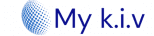Comment mettre à niveau Windows 10 Home vers Pro à l’aide d’une clé OEM ?
Si Windows 10 Home est déjà doté d’une série de fonctionnalités supplémentaires par rapport à Windows 8.1, notamment l’assistant vocal numérique Cortana et les bureaux virtuels, Windows 10 Pro offre une connectivité et des outils de confidentialité plus importants.
Si vous voulez profiter d’outils tels que Bit-locker pour le chiffrement des disques et Assigned Access pour le verrouillage des comptes utilisateurs ou pour vous connecter à un domaine Windows, vous voudrez peut-être passer de Windows 10 Home à Pro.
Mais, tout d’abord, voyons où vous pouvez obtenir la clé de produit Windows 10
Meilleur site pour acheter Windows et Microsoft Office à bas prix et en toute sécurité
Comparez Windows 10 Home Vs. Pro
Décortiquons les différences entre les versions de Windows 10 – Home et Pro – pour vous aider à trouver la solution la mieux adaptée à vos besoins.
Remarque : consultez nos offres de produits pour savoir quelle version de Windows 10 répond à tous vos besoins.
Windows 10 Familial vs. Pro
Si vous n’avez pas le temps de lire jusqu’au bout, regardez cette vidéo :
Windows 10 Home Vs Pro : Lequel est le meilleur pour vous ? (2021)
Tout d’abord, Home est la version standard de Windows 10. Il s’agit du pack de base conçu pour l’utilisateur général. Windows 10 Pro est plus destiné à un usage professionnel avec des capacités, une sécurité et des fonctionnalités professionnelles améliorées.
Comparaison des fonctionnalités de Windows 10 Home et Pro
Windows 10 Home et Windows 10 Pro partagent de nombreuses fonctionnalités. Mais Windows 10 Pro dispose de quelques fonctionnalités supplémentaires que la version familiale ne peut pas prendre en charge.
Caractéristiques : Windows 10 Pro possède plus de fonctionnalités
Pour simplifier la comparaison, nous avons répertorié uniquement les fonctionnalités de Windows 10 Pro qui manquent à Windows 10 Home.
Fonctionnalité
Windows 10 Home
Windows 10 Pro
Cryptage de périphérique BitLocker
Non
Oui
Protection des informations Windows (WIP)
Non
Oui
Gestion des appareils mobiles
Non
Oui
Hyper-V
Non
Oui
Politique de groupe
Non
Oui
Itinérance de l’État d’entreprise avec Azure
Non
Oui
Microsoft Store pour les entreprises
Non
Oui
Accès assigné
Non
Oui
Approvisionnement dynamique
Non
Oui
Windows Update pour les entreprises
Non
Oui
Configuration du mode kiosque
Non
Oui
Support pour Active Directory
Non
Oui
Prise en charge d’Azure Active Directory
Non
Oui
Si vous trouvez la plupart de ces fonctionnalités sans intérêt, ce n’est pas une surprise. En effet, la plupart des gens n’ont pas vraiment besoin des fonctionnalités supplémentaires de Windows 10 Pro. En général, Windows 10 Pro est conçu pour les entreprises.
En résumé, il y a deux domaines qui différencient Windows 10 Home et Windows 10 Pro.
Sécurité
La sécurité : Windows 10 Pro dispose de fonctionnalités de sécurité supplémentaires
En matière de sécurité, Windows 10 Pro dispose du chiffrement des périphériques Bitlocker et de la protection des informations Windows (WIP), qui sont absents de Windows 10 Home.
Fonctionnalités fondamentales
Fonctionnalités fondamentales : Windows 10 Home ne dispose pas des fonctionnalités fondamentales de Windows
Windows 10 Édition Familiale
Nécessite une application tierce pour un bureau virtuel.
La prise en charge du bureau à distance nécessite une application tierce.
Windows 10 Pro
Connexion à un domaine.
Connexion à un domaine Azure Active Directory.
Internet Explorer en mode entreprise.
Bureau à distance avec gestion centrale.
Client Hyper-V.
Gestion et déploiement de l’entreprise (BMD)
Fonctions de gestion : Windows 10 Pro dispose de fonctionnalités de gestion et de déploiement
En matière de BDM, Windows 10 Pro dispose de toutes les fonctionnalités BDM qui manquent dans l’édition Home. Il s’agit notamment de la stratégie de groupe, de la gestion des périphériques mobiles, d’Hyper-V, de l’itinérance d’état d’entreprise avec Azure, de Microsoft Store for Business, de l’accès attribué, de l’approvisionnement dynamique, de Windows Update for Business, de la configuration du mode kiosque, de la prise en charge d’Active Directory et de la prise en charge d’Azure Active Directory.
Quelles sont les fonctionnalités communes à Windows 10 Home et Pro ?
Toutes les versions de Windows 10 (y compris Pro et Home) sont dotées de toutes les fonctionnalités de base destinées à un large marché grand public. Ces fonctionnalités comprennent Cortana, Outlook, OneNote et Microsoft Edge.
Windows 10 Home est compatible avec le programme Windows Insider, mais il limite les services de sécurité et de gestion de groupe mis à la disposition des autres versions.
Verdict
Windows 10 Pro est-il meilleur que Windows 10 Home ?
En bref. La principale différence entre Windows 10 Home et Windows 10 Pro est la sécurité du système d’exploitation. Windows 10 Pro est un choix plus sûr lorsqu’il s’agit de protéger votre PC et de sécuriser vos informations. De plus, Windows 10 Pro offre des fonctions utiles comme le Bureau à distance et est le meilleur choix pour les entreprises.
Verdict final : Choisissez la version adaptée à vos besoins
Vous voulez Windows 10 ?
Procurez-vous dès aujourd’hui le système d’exploitation Windows 10 parmi notre vaste sélection. Profitez de la vitesse, de la sécurité, de la durabilité et d’un grand design. Vous obtiendrez tout cela.
Mise à niveau de Windows 10 Home vers Windows 10 Pro
La mise à niveau de Home à Pro est simple. Lorsque vous effectuez une mise à niveau, la licence Pro remplace la licence Home.
L’un des moyens d’y parvenir est de payer une mise à niveau de Windows 10 Pro. Mais si vous disposez déjà d’une clé OEM pour Windows 10 Pro, suivez les étapes ci-dessous pour savoir comment mettre à niveau et activer votre système Pro :
Clé de mise à niveau de Windows 10 Pro – Étapes à suivre
Avant de nous plonger dans la mise à niveau du produit Windows 10 Pro, voici quelques clés gratuites que vous pouvez utiliser.
Clés de produit Windows 10 pour 2021 Toutes les versions :
Combien coûte une clé d’activation de Windows 10 ?
Vous pouvez acheter Windows 10 authentique pour ;
Windows Home
Windows 10 Pro
Windows 10 Entreprise
Guide pas à pas de la mise à niveau vers Windows 10
Étape 1 : Appuyez sur WINDOWS+R sur votre clavier pour ouvrir la fenêtre Exécuter, tapez slui.exe puis cliquez sur OK.
Comment mettre à niveau Windows 10 Home vers Pro à l’aide d’une clé OEM Alors que Windows 10 Home est déjà doté d’une série de fonctionnalités supplémentaires par rapport à Windows 8.1, notamment l’assistant vocal numérique Cortana et les bureaux virtuels, Windows 10 Pro offre une plus grande connectivité et des outils de confidentialité. Si vous souhaitez profiter d’outils tels que BitLocker pour le chiffrement des disques et Assigne Access pour le verrouillage des comptes d’utilisateurs ou pour vous connecter à un domaine Windows, vous pouvez passer de Windows 10 Home à Windows 10 Pro. Une façon de le faire est de payer pour une mise à niveau de Windows 10 Pro. Mais si vous disposez déjà d’une clé OEM pour Windows 10 Pro, il vous suffit de suivre les étapes ci-dessous pour savoir comment mettre à niveau et activer votre système Pro : Étape 1 : Appuyez sur WINDOWS+R sur votre clavier pour ouvrir la fenêtre Exécuter, et tapez slui.exe puis cliquez sur OK Étape 2 : Essayez d’entrer votre clé OEM Windows 10 Pro ici Étape 3 : Si la clé OEM n’est pas acceptée, essayez d’abord d’utiliser la clé de produit par défaut de Windows 10 Pro que Microsoft a fournie aux utilisateurs qui veulent mettre à niveau leur système. Note : Cela vous permettra de mettre à niveau votre Windows 10 Home vers Pro, mais cela n’activera pas Pro ; cela viendra plus tard Cliquez sur le bouton Démarrer en bas à gauche de votre écran et sélectionnez Paramètres (vous pouvez également appuyer sur WINDOWS+I pour ouvrir la fenêtre Paramètres) Cliquez sur Système et ensuite sélectionnez l’onglet À propos sur la gauche. Dans l’onglet À propos, cliquez sur Modifier la clé de produit ou mettre à niveau votre édition de Windows Une boîte de dialogue Contrôle de compte d’utilisateur peut s’ouvrir et vous demander si vous voulez autoriser l’appli à effectuer des modifications. Cliquez sur Oui. Saisissez maintenant la clé de produit par défaut de Windows 10 Pro : VK7JG-NPHTM-C97JM-9MPGT-.
Remarque : Assurez-vous que votre travail est sauvegardé et que toutes les applications sont fermées sur votre ordinateur avant de commencer la mise à niveau Suivez les instructions et votre mise à niveau va maintenant commencer. Ne vous inquiétez pas si votre ordinateur redémarre pendant le processus de mise à niveau ; c’est normal.
Étape 2 : essayez de saisir votre clé de produit Windows 10 Pro dans la boîte de dialogue comme indiqué.
Étape 3 : Si la clé OEM n’est pas acceptée, essayez d’abord d’utiliser la clé de produit Windows 10 Pro que Microsoft a fournie aux utilisateurs qui souhaitent mettre à niveau leur système.
Note : Cela vous permettra de mettre à niveau votre Windows 10 Home vers Pro, mais cela n’activera pas Pro ; cela viendra plus tard.
Comment changer de clé de produit Windows 10
Appuyez sur la touche Windows + I pour ouvrir les paramètres, puis allez à
Mise à jour et sécurité > Activation > Changer la clé de produit et la clé de produit de Microsoft (VK7JG-NPHTM-C97JM-9MPGT-3V66T) dans l’espace prévu.
Une boîte de dialogue Contrôle de compte d’utilisateur peut s’ouvrir et vous demander si vous voulez autoriser l’application à effectuer des modifications. Cliquez sur Oui
Saisissez maintenant la clé de produit Windows 10 Pro : VK7JG-NPHTM-C97JM-9MPGT-3V66T.Note : Assurez-vous que votre travail est sauvegardé et que toutes les applications sont fermées sur votre ordinateur avant de commencer la mise à niveau.
Suivez les instructions et votre mise à niveau va commencer. Ne vous inquiétez pas si votre ordinateur redémarre pendant le processus de mise à niveau ; c’est normal.
Étape 4 : Une fois la mise à niveau terminée, vous pouvez maintenant utiliser votre clé OEM pour activer Windows 10 Pro.
Cliquez sur le bouton Démarrer en bas à gauche de votre écran et sélectionnez à nouveau Paramètres (vous pouvez également appuyer sur WINDOWS+I pour ouvrir la fenêtre Paramètres).
Cliquez sur Mise à jour et sécurité, puis sélectionnez l’onglet Activation sur la gauche. Dans l’onglet Activation, cliquez sur Modifier la clé de produit.
Saisissez maintenant votre clé OEM Windows 10 Pro et cliquez sur Suivant pour activer.
Clé de produit Windows 10 Pro Free-Upgrade
Voilà, c’est fait ! Votre ordinateur devrait maintenant être mis à niveau de Windows Home 10 à Pro et entièrement activé. Vous pouvez maintenant profiter de toutes les fonctionnalités de Windows 10 Pro !
FAQs
Comment trouver la clé de produit Windows 10 ?
Appuyez sur les touches Windows + X en même temps.
A partir de là, cliquez sur Invite de commande en tant qu’administrateur.
Maintenant, dans l’invite de commande, tapez simplement la commande ci-dessous et appuyez sur Entrée “wmic path SoftwareLicensingService get OA3xOriginalProductKey” sans les guillemets.
Votre produit sera affiché sur la page suivante.
Résumé : Comment mettre à niveau Windows 10 Home vers Pro en utilisant une clé OEM ?
Appuyez sur la touche Windows + R.
Tapez : slui.exe.
Appuyez sur Entrée.
Saisissez votre clé Windows 10 Pro.
Une fois que vous avez votre clé Windows 10 prête, sélectionnez Système.
Sélectionnez À propos, puis Modifier la clé de produit ou mettre à niveau votre édition de Windows.
Cliquez sur Oui si le Contrôle de compte d’utilisateur s’affiche.